
안녕하세요.
이번 포토샵 보정 팁은 사진 사람 지우기와 사진 배경 흐리게 만들기입니다. 그럼 바로 알려드리도록 하겠습니다.
포토샵 무료 설치하기
Photoshop에서 사진을 편집하는 방법 – Adobe
몇 가지 사진 편집 기법을 사용해 Photoshop의 사진 편집의 기초를 살펴보세요.
www.adobe.com
포토샵을 실행하고 보정할 파일을 불러 옵니다.

왼쪽 툴박스에서 '사각형 선택 윤곽 도구'를 선택해서 지우고 싶은 인물이 있는 영역을 지정합니다. 이어서 '생성형 채우기'를 클릭하고 프롬프트를 비워둔 상태로 생성 버튼을 눌러줍니다.

그러면 방금 전까지 옆에 있었던 인물이 깔끔하게 없어지는 걸 볼 수 있습니다. 같은 방법을 활용해서 배경 속 불필요한 인물들을 한명씩 제거해 나가면 사진 사람 지우기는 끝입니다.

이 방법만 알아도 핫플에서 혼자 찍은 것 같은 사진을 완성할 수 있어요.

그리고 제가 가져온 사진의 경우 인물과 나무 중 어디에 포커스가 맞춰져 있는지 잘 구분 되지 않습니다. 이럴 때 활용하면 좋은 게 사진 배경 흐리기, 즉 아웃포커싱 효과입니다. 피사체에 초점을 맞춰 잘 보이게 하면서 배경 역시 자연스러운 느낌을 살릴 수 있는 기능이죠.

앞서 생성형 채우기를 반복하면서 레이어가 여러 장 추가되었을 텐데, 우측 아래 레이어창에서 전체 선택을 하고 단축키 'Ctrl + E'를 눌러 한장으로 합쳐줍니다. 합쳤다면 단축키 'Ctrl + J'를 눌러서 똑같은 거 하나를 복제해줍니다.
그러면 똑같은 레이어가 2개가 되었겠죠? 복제된 레이어만 선택하고 '배경 제거'를 클릭합니다.
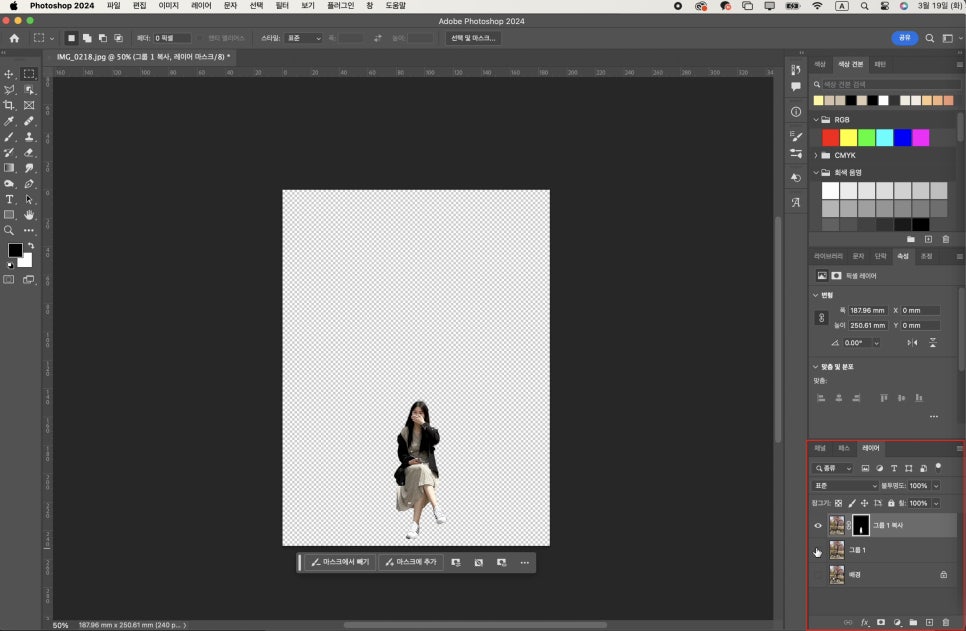
이어서 원본 레이어의 눈 모양 아이콘을 클릭해서 비활성화 시켜주면 피사체만 남기고 나머지는 누끼따기한 것처럼 깔끔하게 날릴 수 있습니다.

제대로 배경제거가 됐다면 원본을 선택한 상태에서 '필터 -> 흐림 효과 -> 렌즈 흐림 효과' 순으로 클릭합니다.
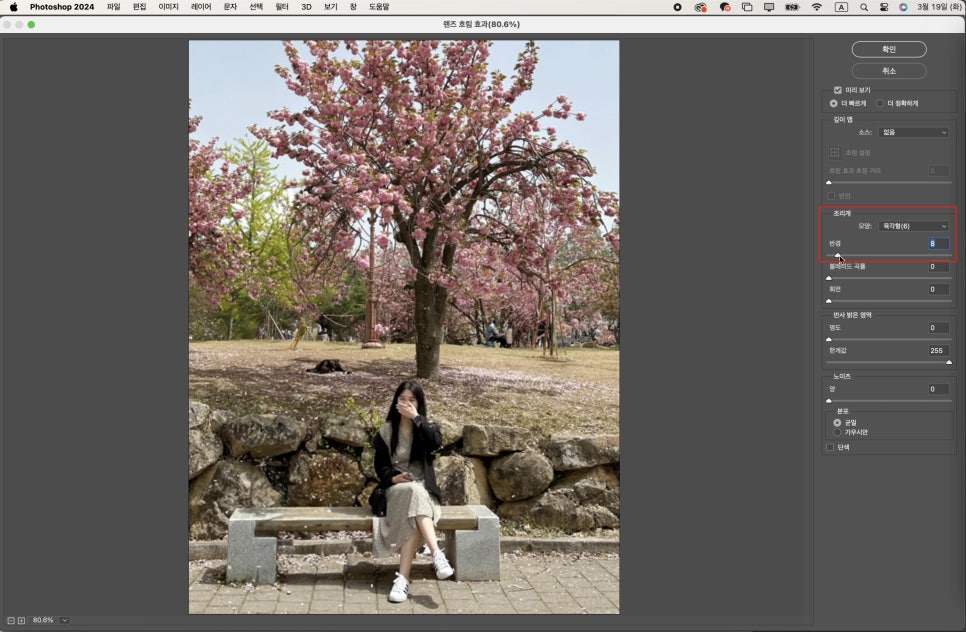
오른쪽에 렌즈 흐림 효과 창이 뜨면 피사체를 제외한 나머지 부분이 흐릿하게 변하면서 아웃포커싱이 된 걸 볼 수 있습니다.
얼마만큼 흐리게 만들지는 조리개 메뉴에 있는 '변경' 값을 조정하면 됩니다. 변경 값이 높아질수록 심도도 깊어져서 인물에 더욱 집중되게 만들 수 있어요. 심도를 깊게 하는것도 얕게 하는 것도 각각의 매력이 있으니 마음에 드는 값으로 조정해주면 되겠습니다.

좌측이 최초 원본, 우측이 사진 사람 지우기, 사진 배경 흐리게 만들기 방법을 활용하여 포토샵 보정한 사진입니다. 딱 봐도 느낌이 다르죠?
가깝게는 여행 사진부터 SNS, 업무 등 다양한 곳에 활용할 수 있는 팁이니 유용하게 활용해보시길 바랍니다.
본 포스팅은 어도비로부터 소정의 원고료를 지원받아 주관적으로 작성하였습니다.
'어도비 > 포토샵' 카테고리의 다른 글
| 포토샵 배경 보정하는 법 - 아이폰 사진 사람 지우기 (없애기) (5) | 2024.07.22 |
|---|---|
| 무료 사진 편집 어플 대신 포토샵 색감 보정하는 이유와 방법 (2) | 2024.07.06 |
| 포토샵 무료 설치하고 사진 편집 기능으로 증명사진 보정, 합성하는 법 (4) | 2024.07.05 |
| 포토샵 AI 이미지 만들기, 생성형 채우기 사용 방법 (7) | 2024.05.08 |
| 어도비 폰트 사이트 활용해서 포토샵 폰트 글꼴 추가하는 방법 (3) | 2024.04.26 |



